Først må du kontrollere at kameraet er riktig tilbakestilt.
Trykk på Reset-knappen på baksiden til kameraet sier : Klar for Wi-Fi-konfigurasjon.
Vennligst ikke forveksle med: WPS aktivert

Koble Ethernet-kabelen direkte til kameraet og ruteren, eller til strømledningsadapteren (Ethernet via strømledning).

Hvis du vil koble kameraet til Wi-Fi med ismartgate CAM-appen, kan du bla nedover for å se instruksjonene.
Bruk instruksjonene nedenfor for å koble kameraet til Wi-Fi med datamaskinen:
Først og fremst må du laste ned programmet herfra:
Kontroller at datamaskinen er koblet til det samme nettverket som kameraet.
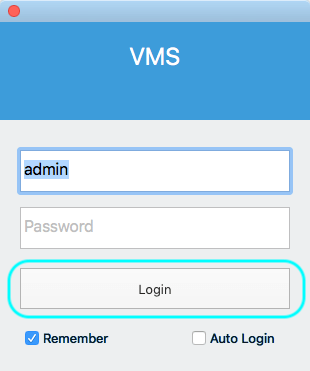
- Vennligst logg inn i VMS-programmet når det er lastet ned.
Standard pålogging er admin og passordet er tomt.
- Gå til alternativet for å legge til en ny enhet.
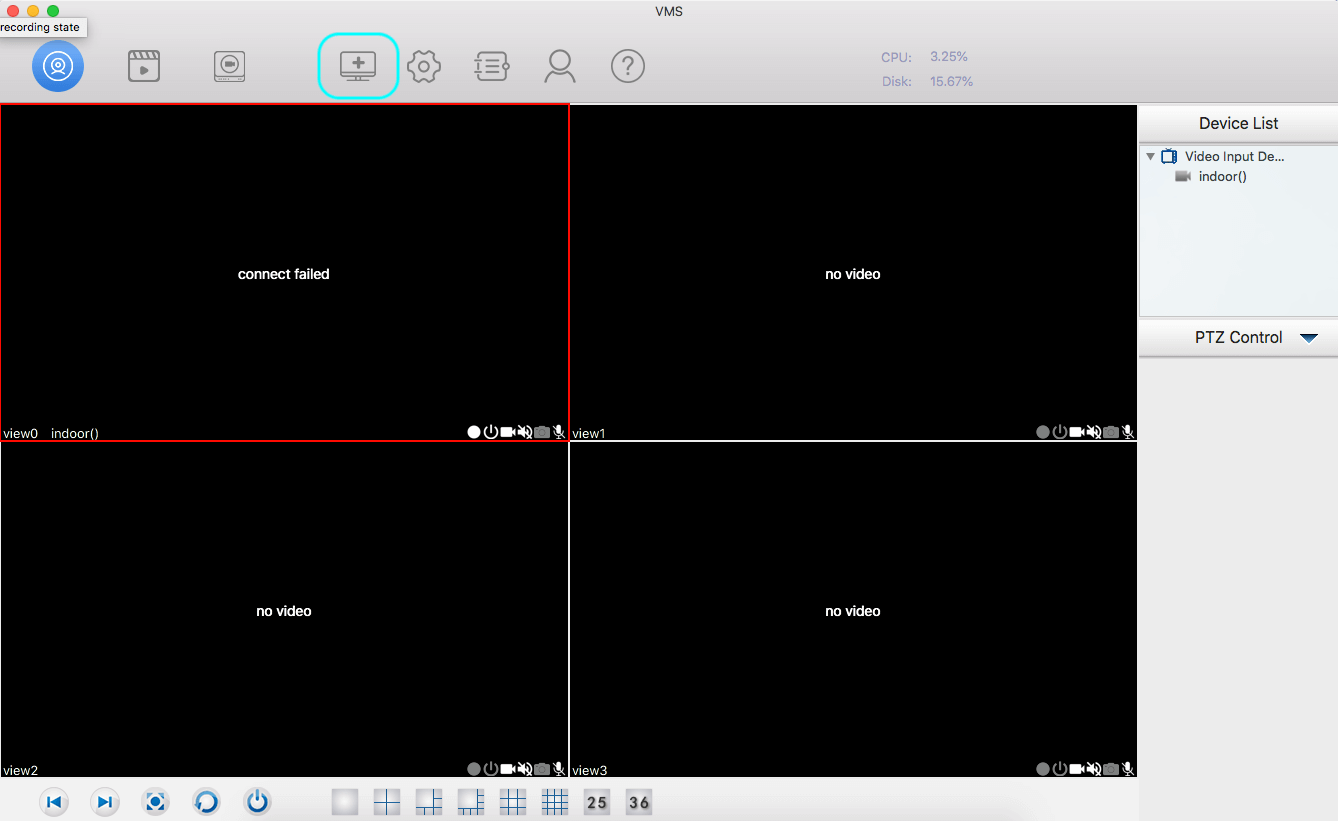
- Hvis kameraet ikke vises i listen, kan du bruke alternativet Søk.
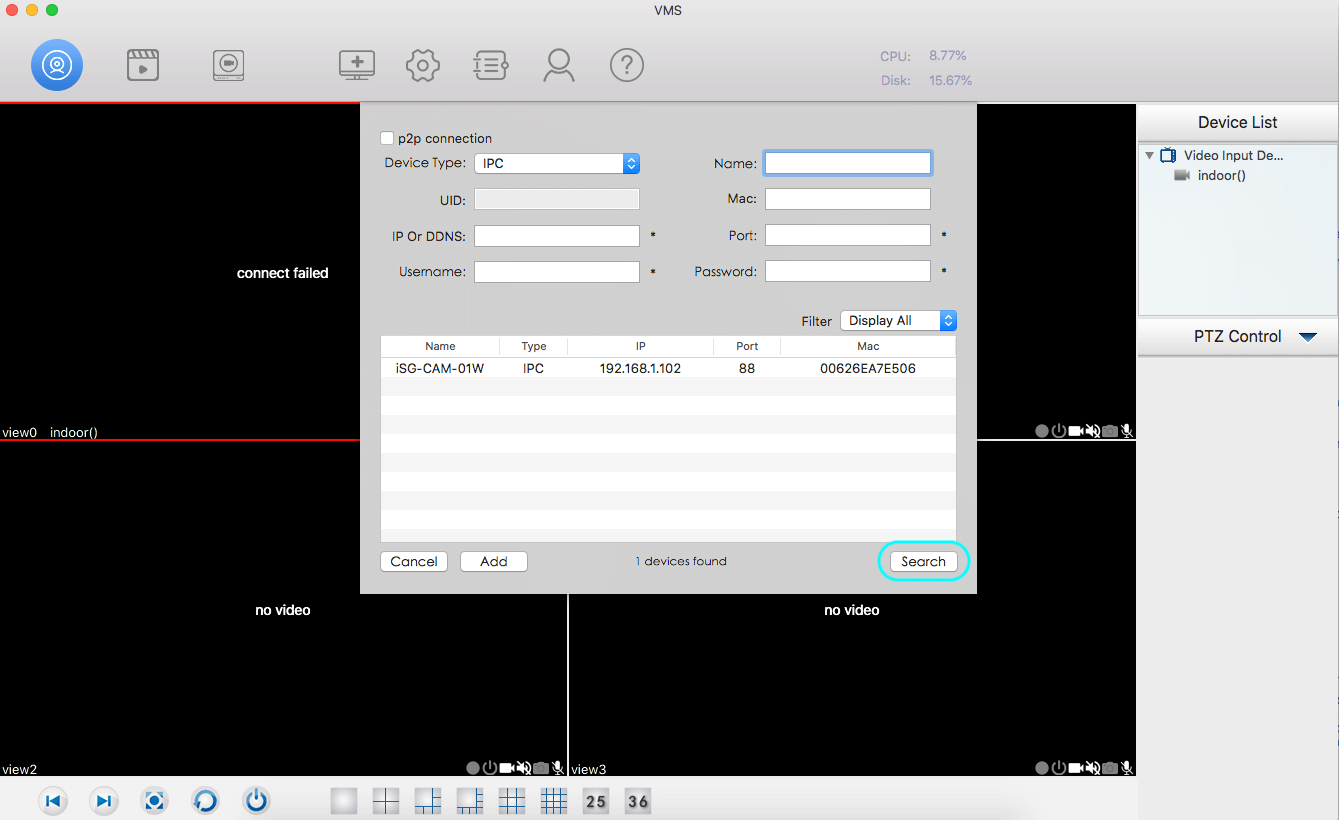
- Hvis kameraet ikke er konfigurert ennå, og bare er koblet til via Ethernet, vil bruker og passord være admin og blank (ingen tegn).
- Hvis kameraet allerede er konfigurert, velger du Angi brukernavn og passord som er tilknyttet.
Pass på at det ikke brukes spesialtegn eller symboler.
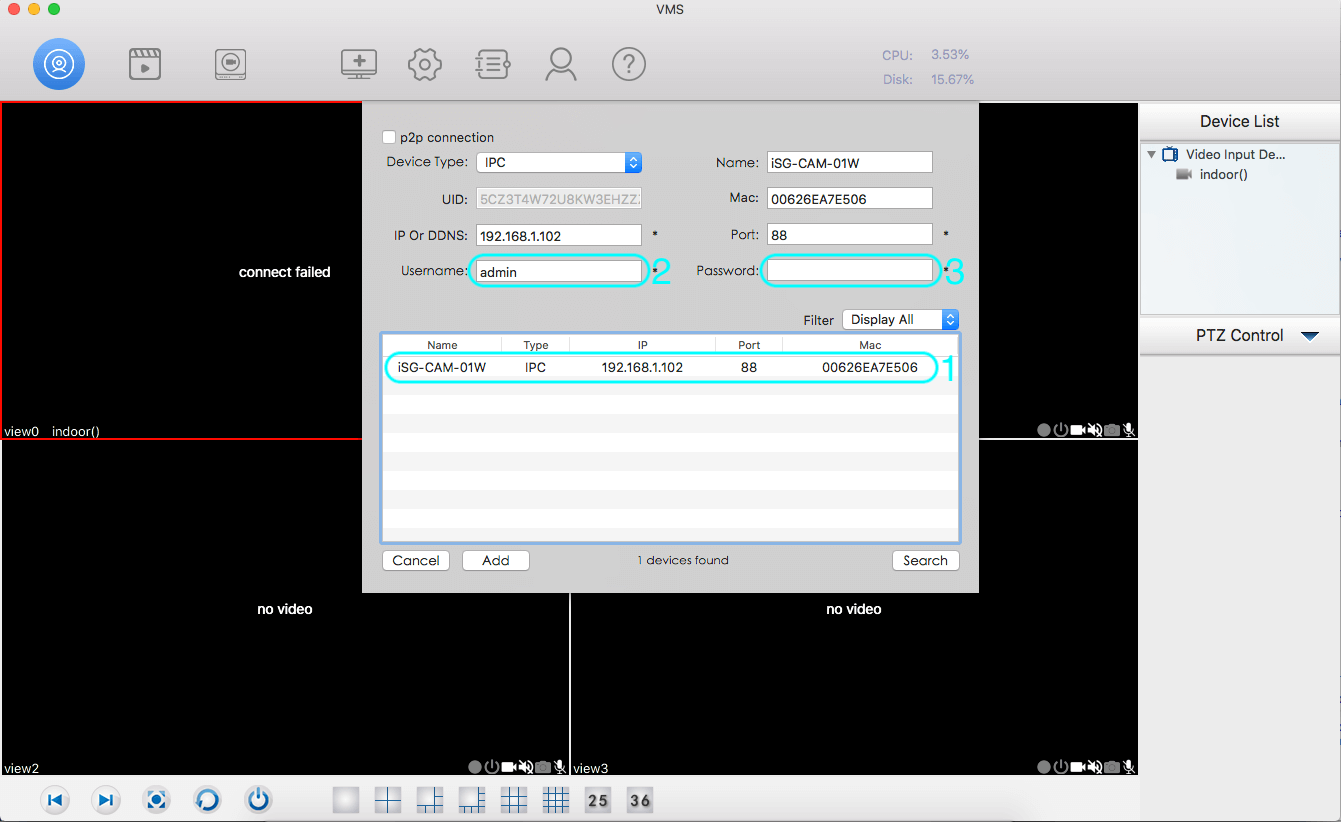
- Gå til enhetslisten, og høyreklikk på kameraet.
- Velg alternativet Enhetsinnstillinger.

- Velg alternativet Network (Nettverk) i menyen til venstre.
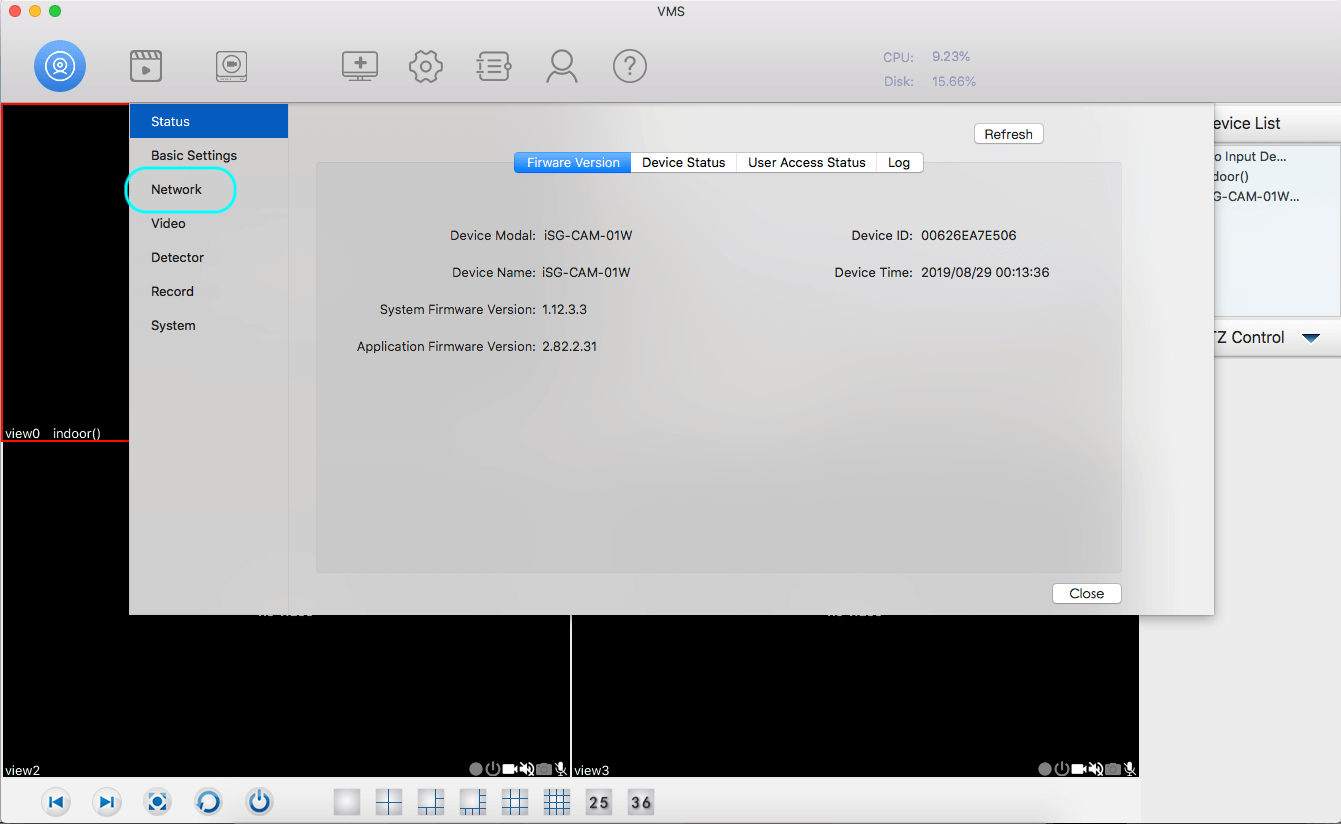
- Velg alternativet Trådløs
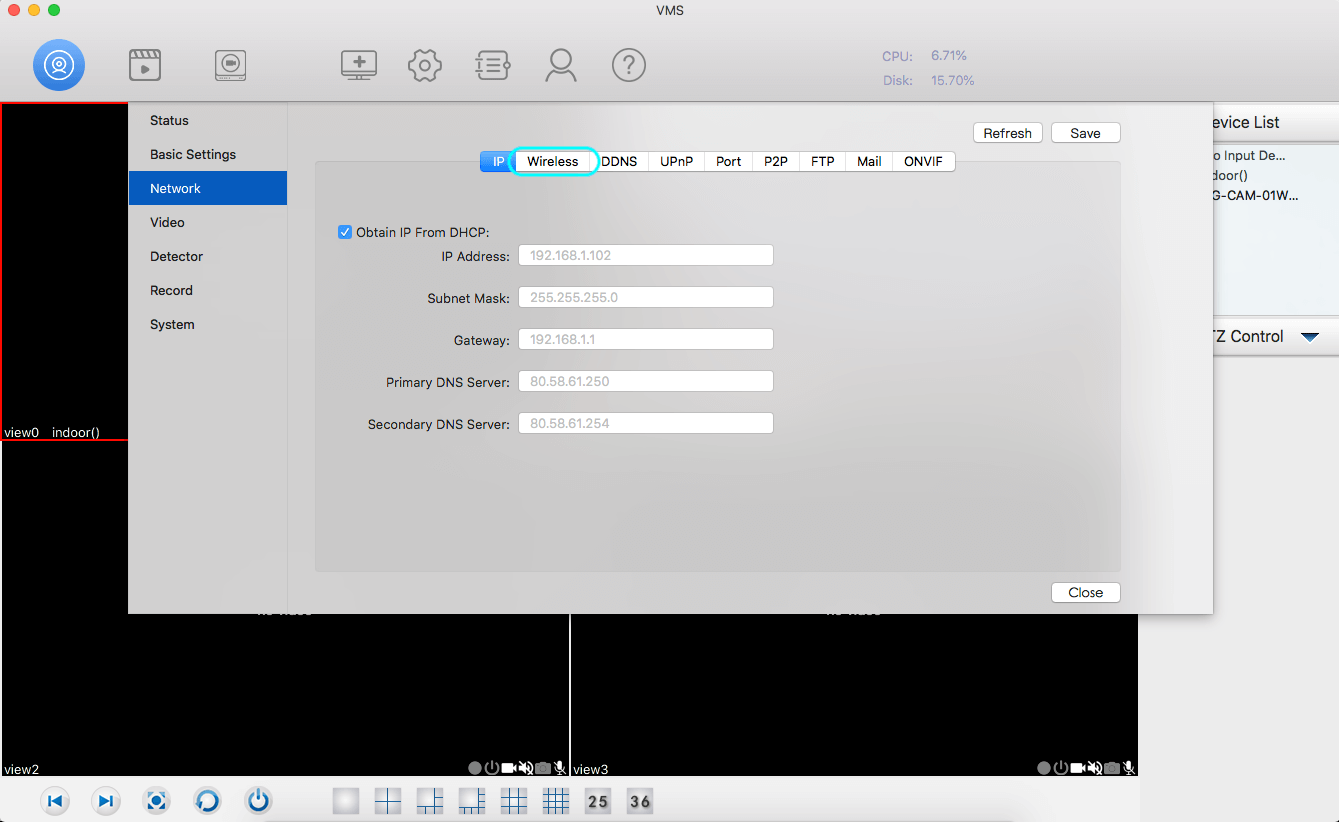
- Velg alternativet Skann, og se etter nettverket du vil koble kameraet til.
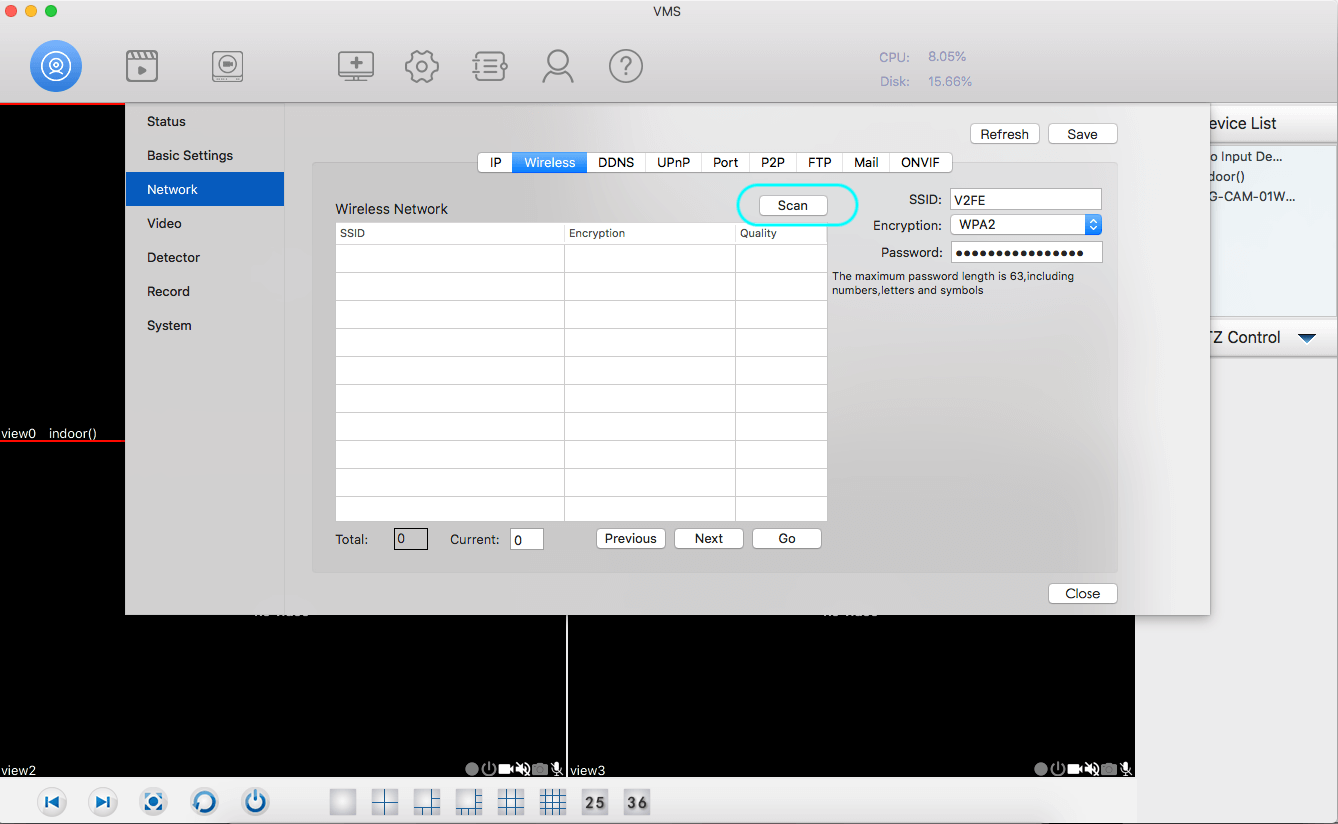
Wi-Fi-konfigurasjon fra iSmartGate Camera-appen
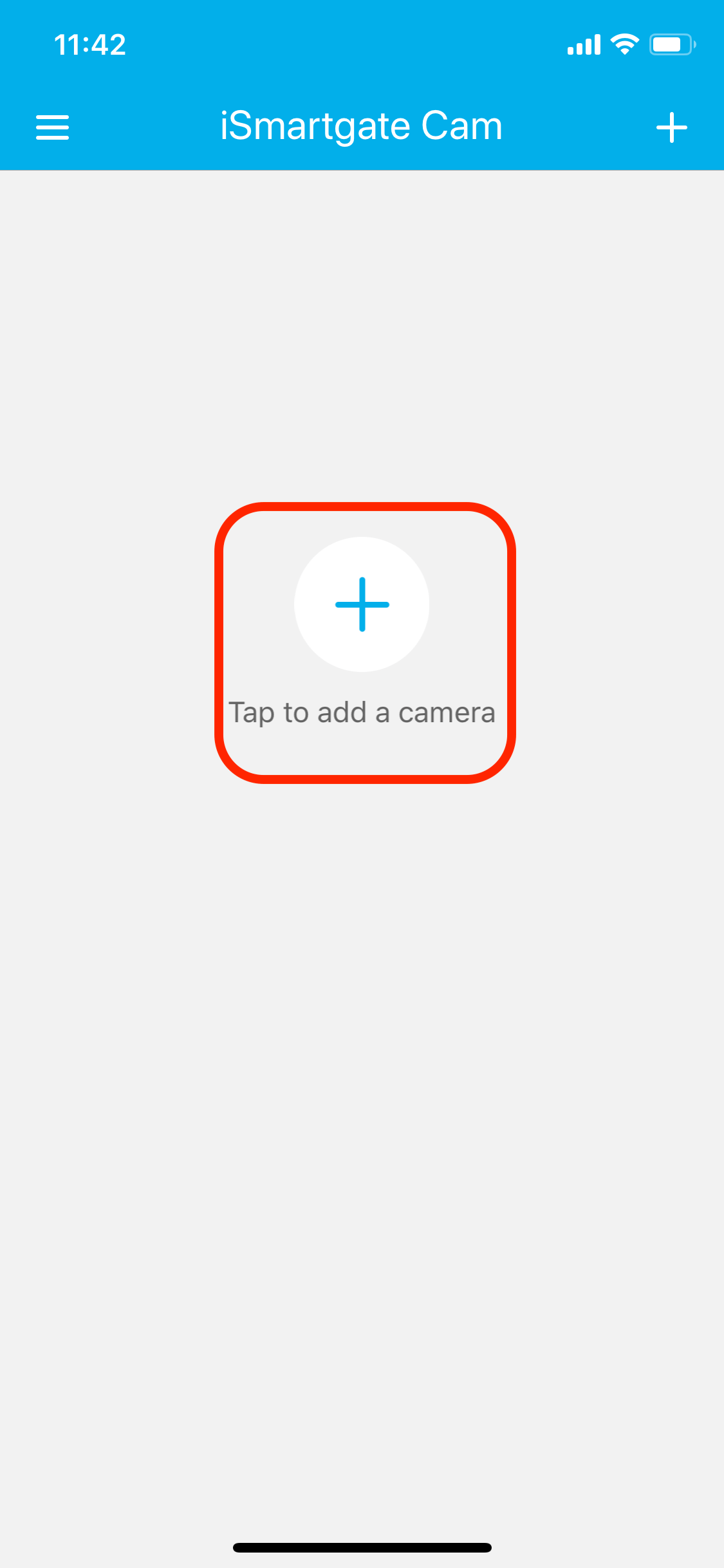
Åpne ismartgate Cam App og skriv inn ditt brukernavn (e-post) og passord. Hvis du ikke har en konto, vennligst opprett en.
Når du har åpnet appen, velger du alternativet LEGG TIL KAMERA.
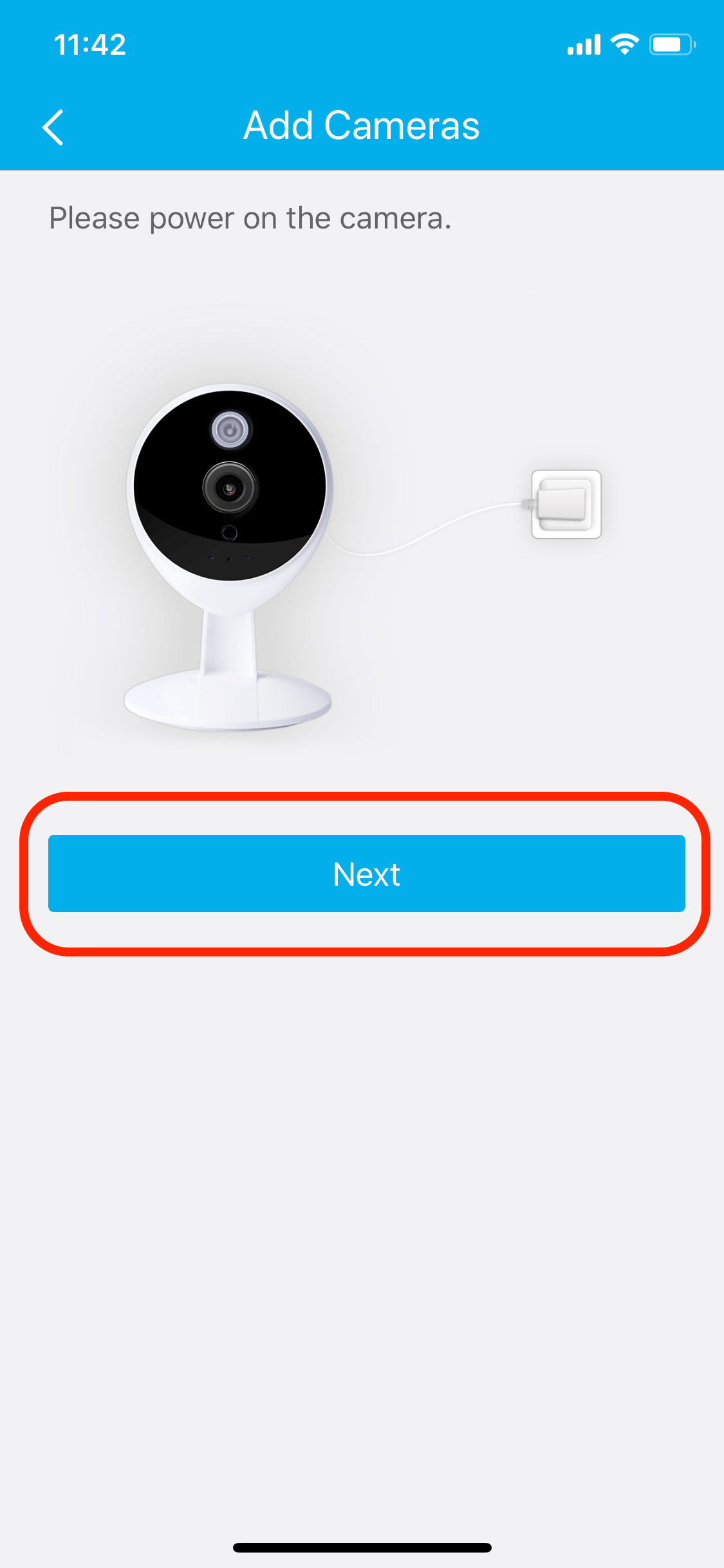
Velg Neste
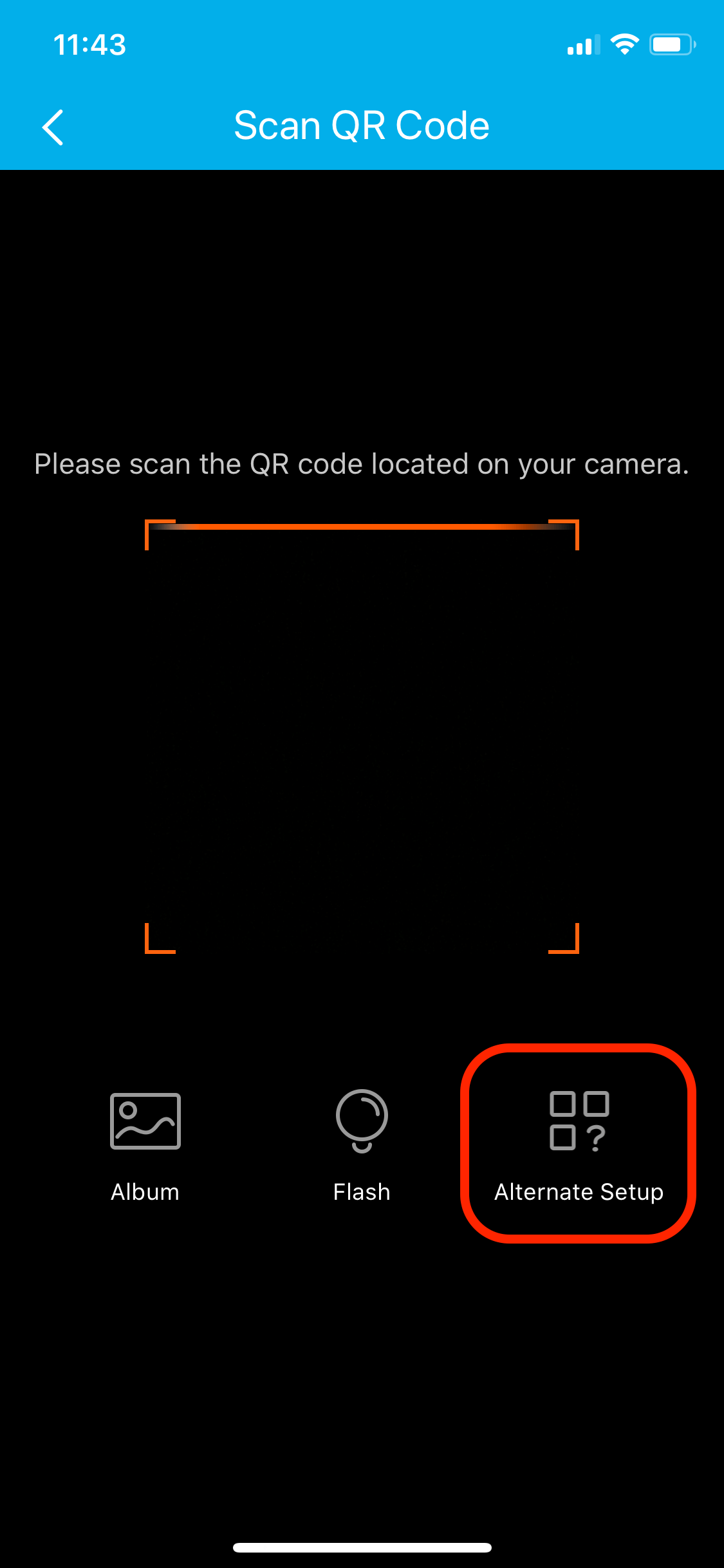
Velg alternativet Alternate Setup (Alternativt oppsett).
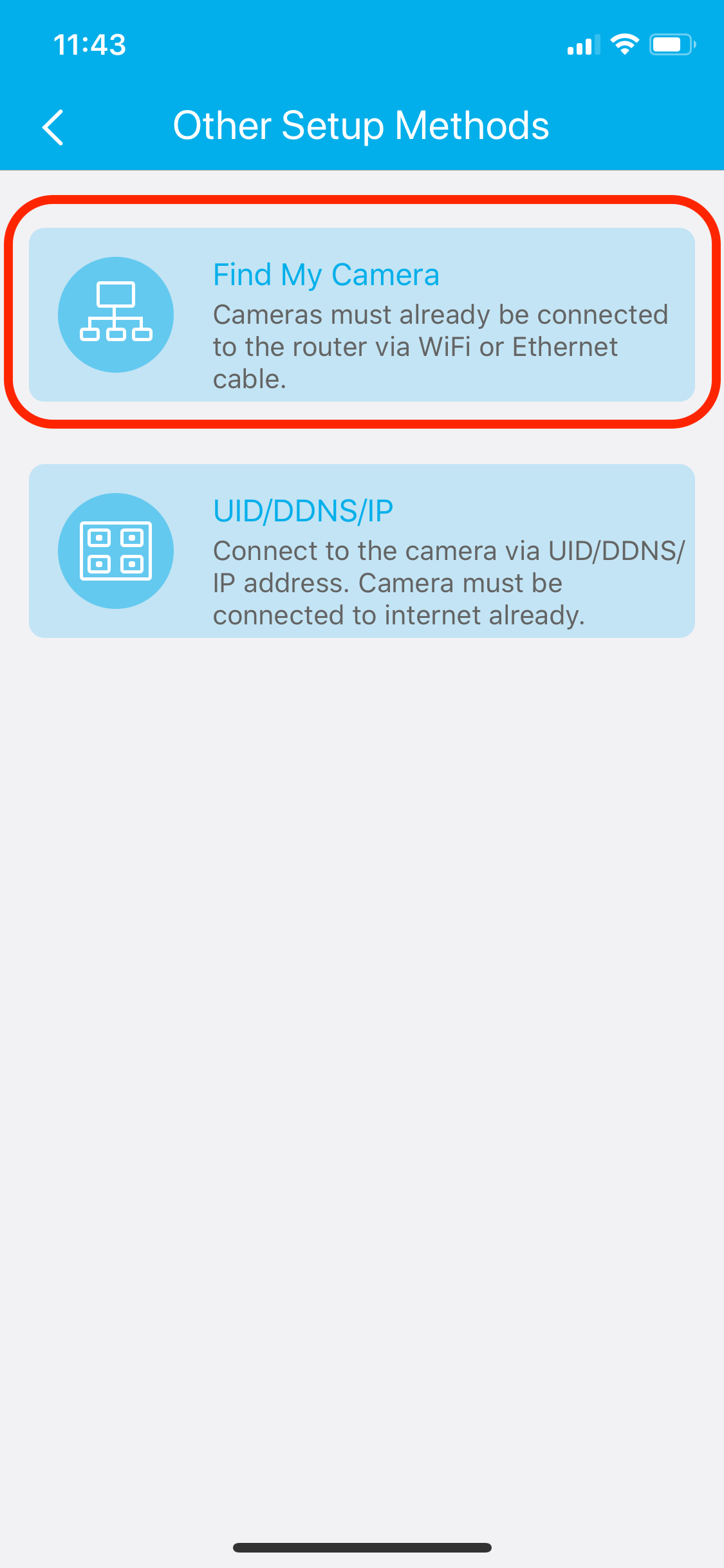
Velg alternativet for å velge kameraene som allerede er koblet til nettverket. Kontroller at telefonen er koblet til SAMME nettverk som kameraet.
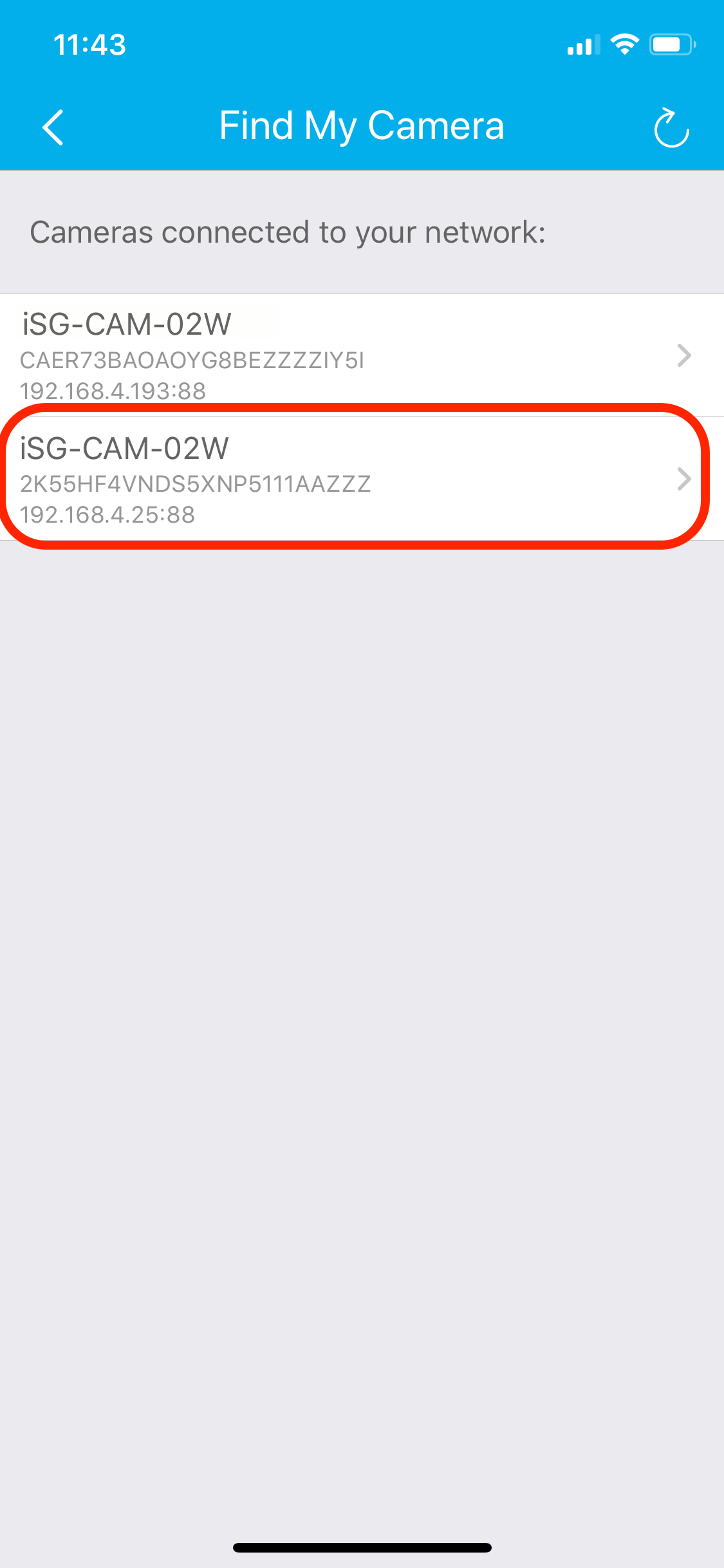
Velg kameraet du vil legge til.
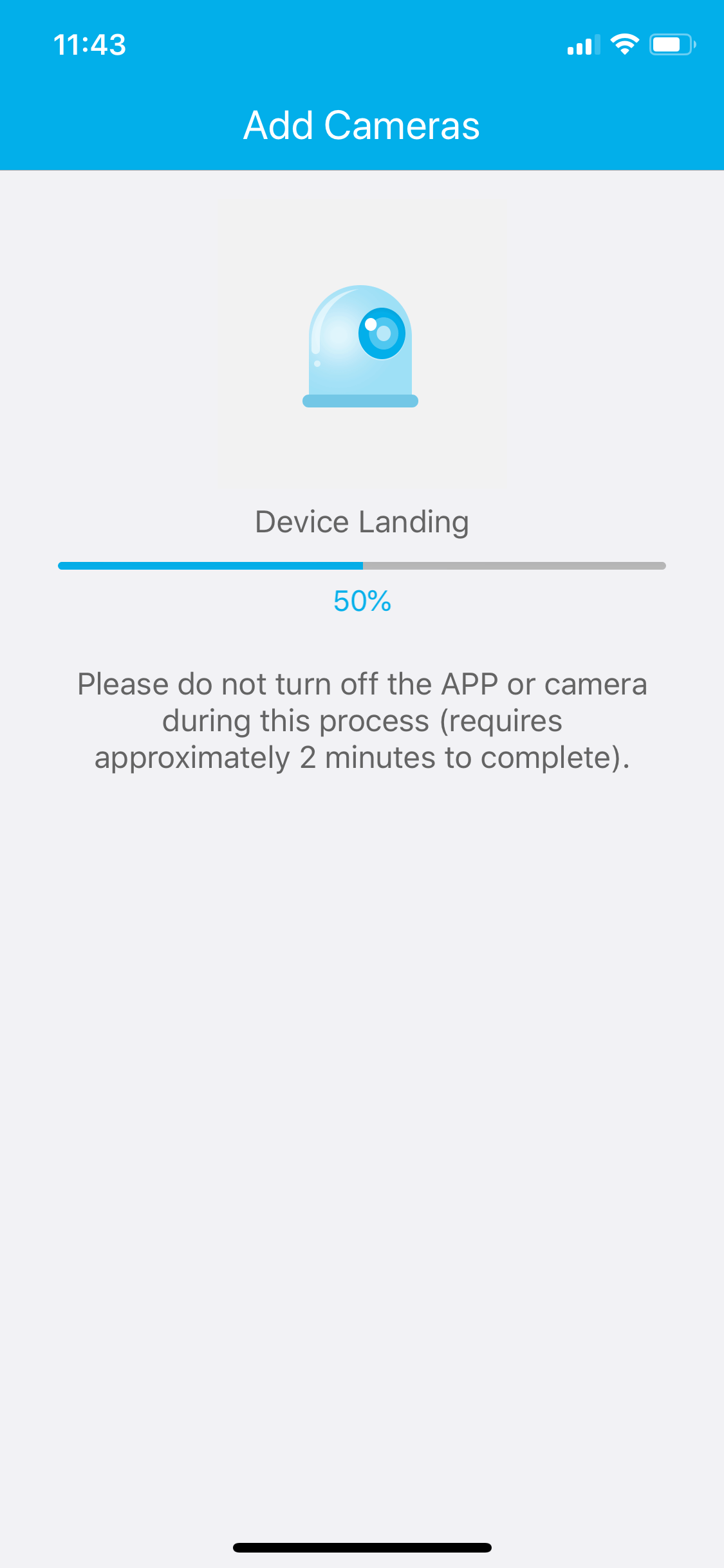
Vent til kameraet er riktig lagt til i kontoen din.
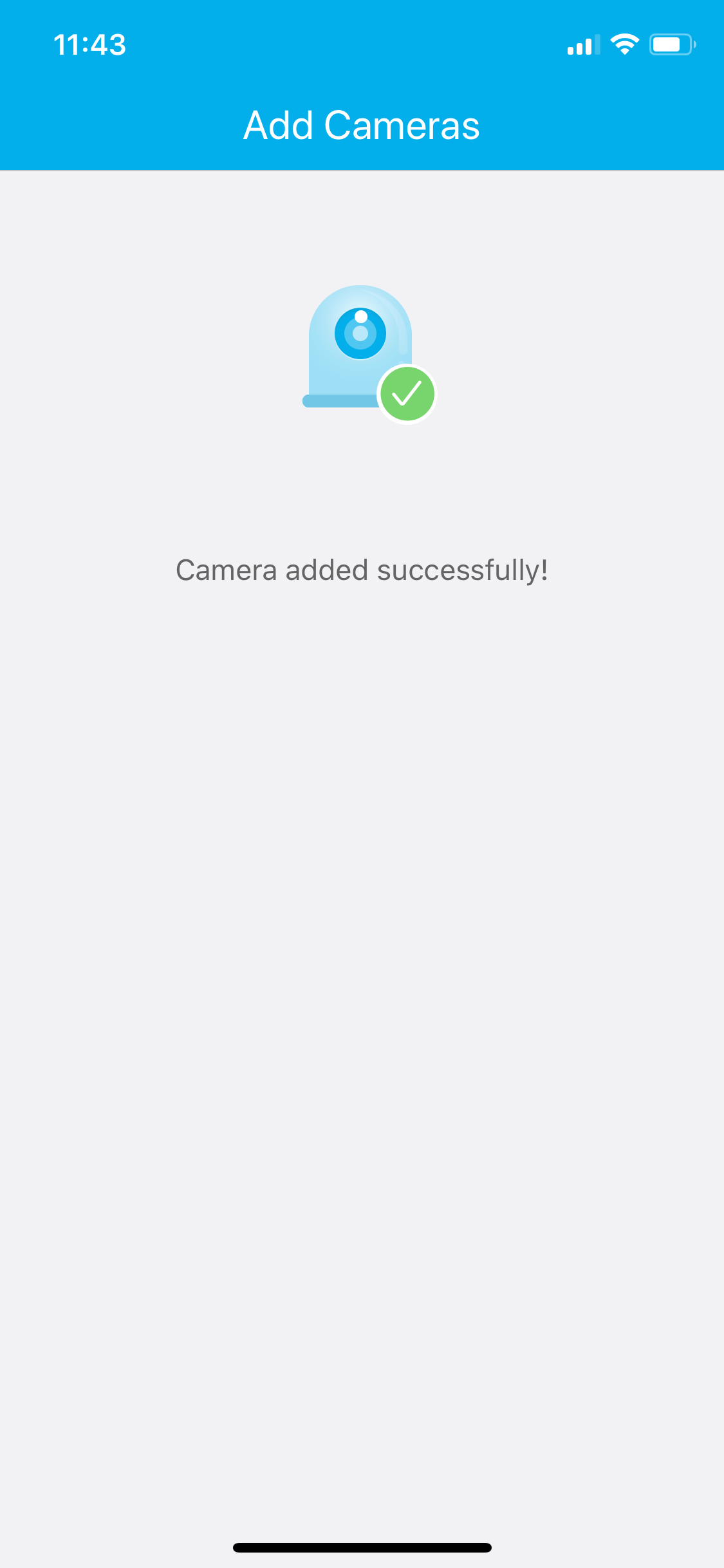
Kameraet ditt er lagt til i kontoen din.
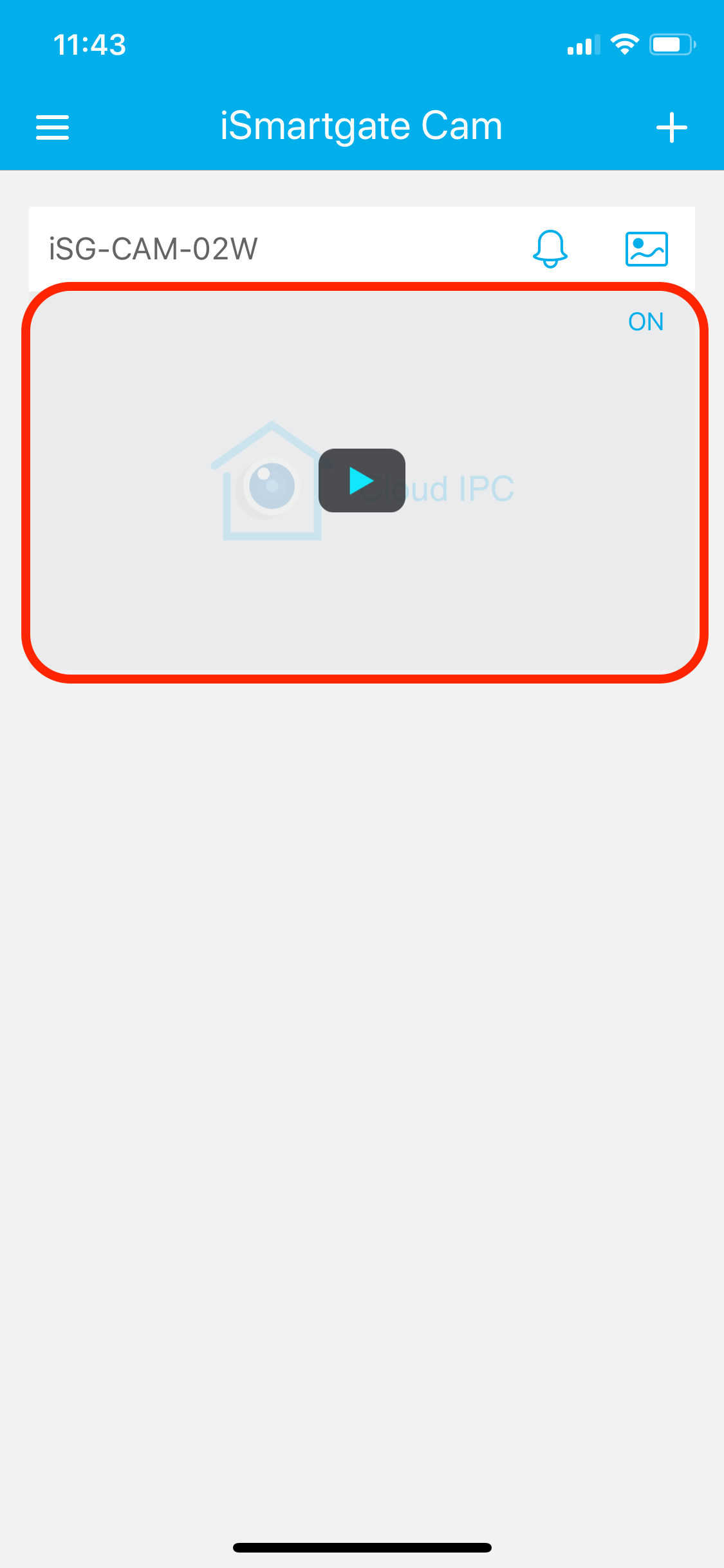
Velg kameraet for å fortsette oppsettet.
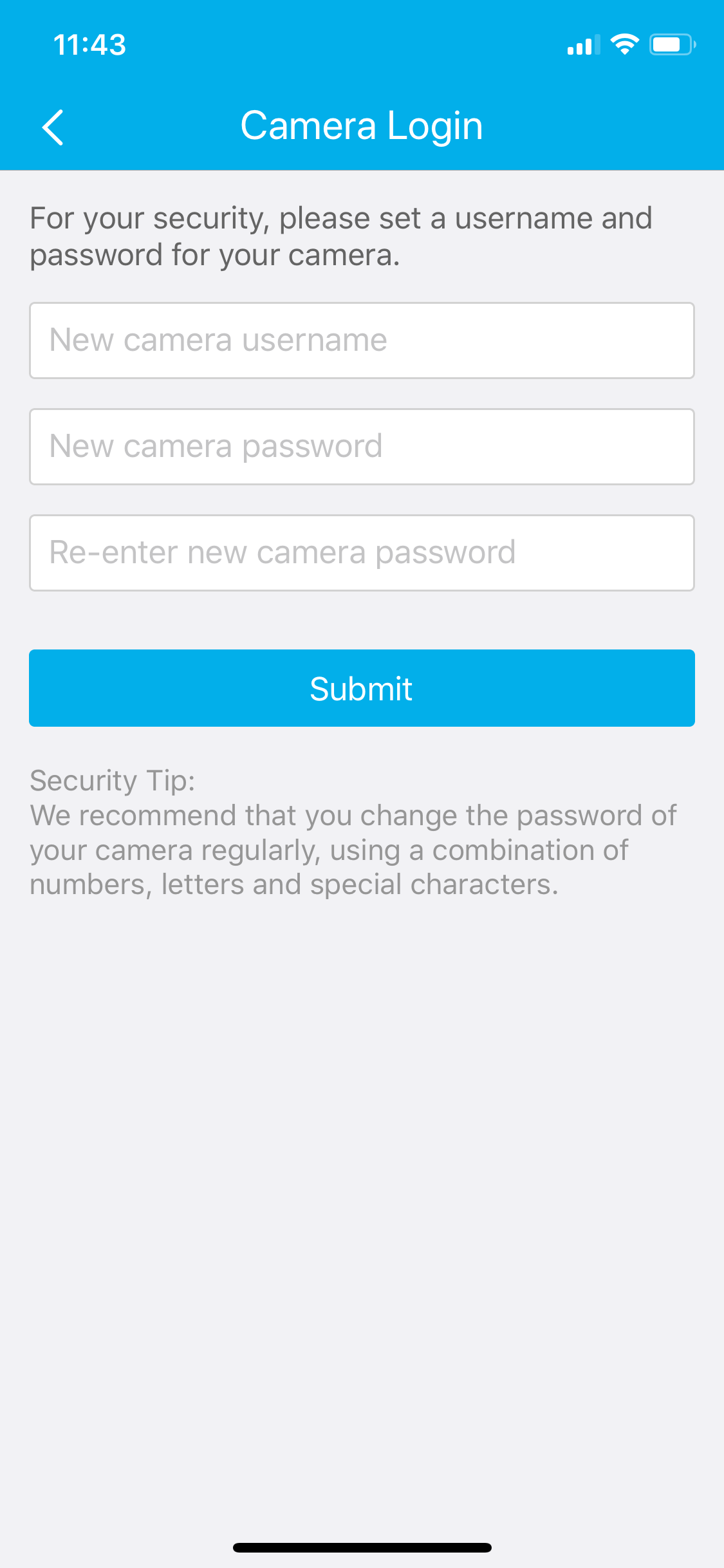
Velg et brukernavn og passord for kameraet.
Ikke bruk spesialtegn eller symboler i tilfelle du ønsker å legge den til en ismartgate-enhet.
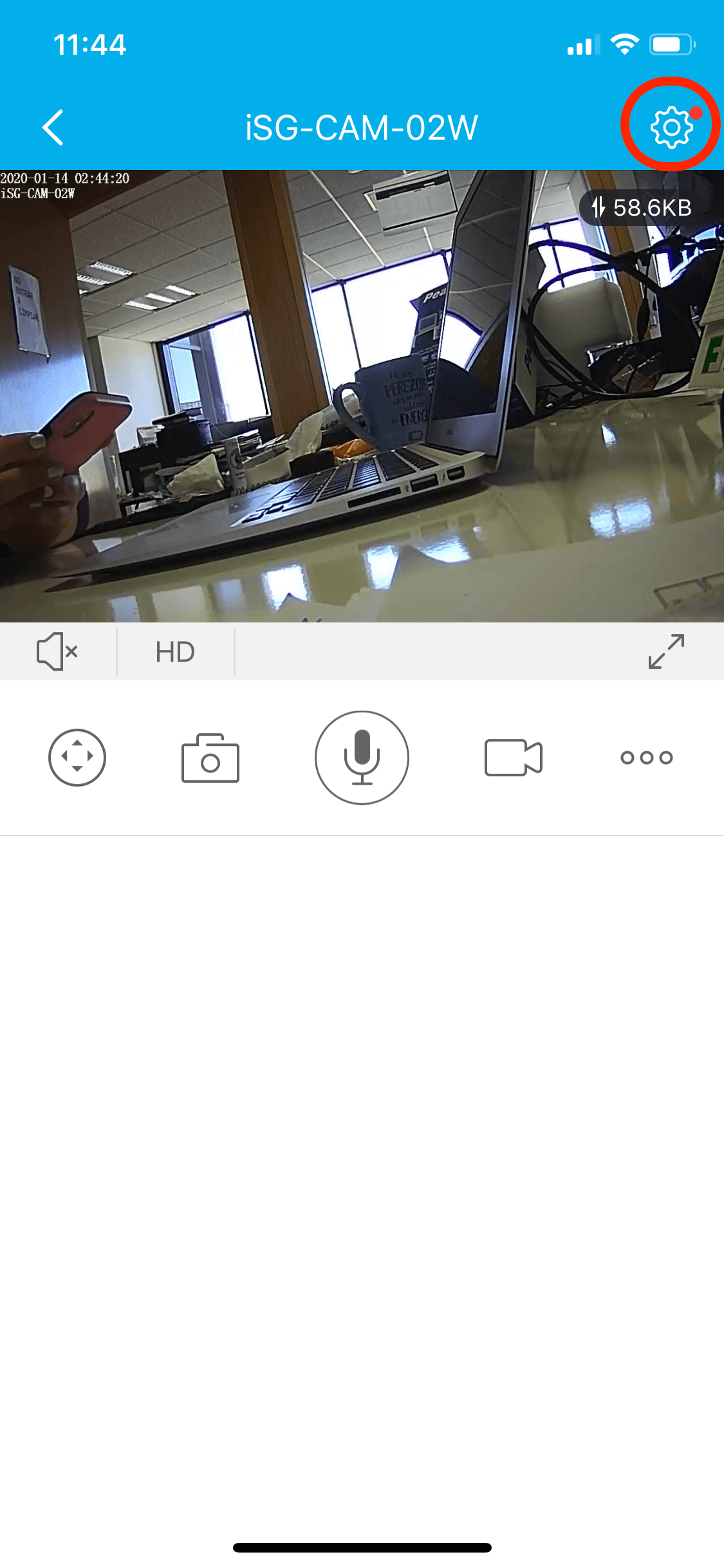
Gå til kamerainnstillingene med ikonet øverst til høyre på skjermen.
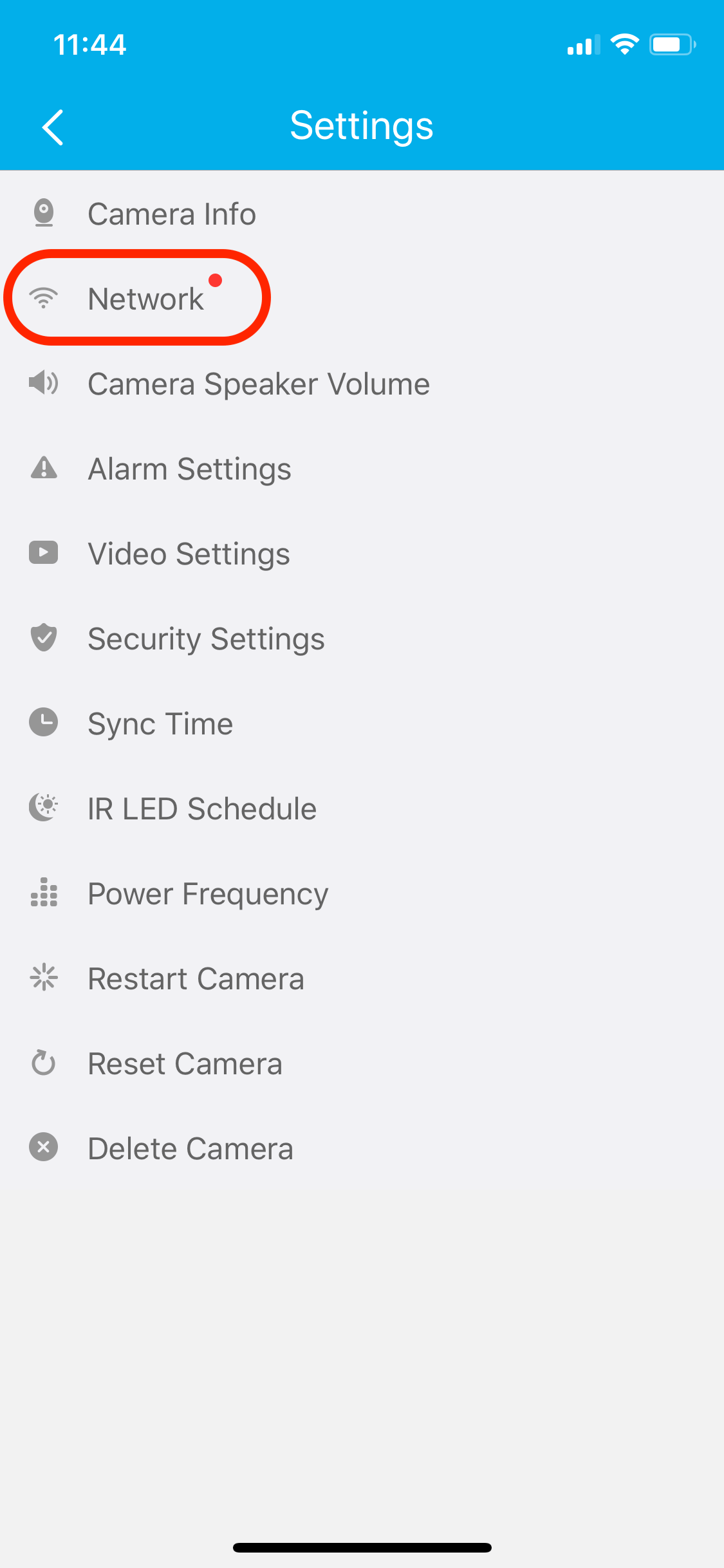
Velg alternativet Nettverk.
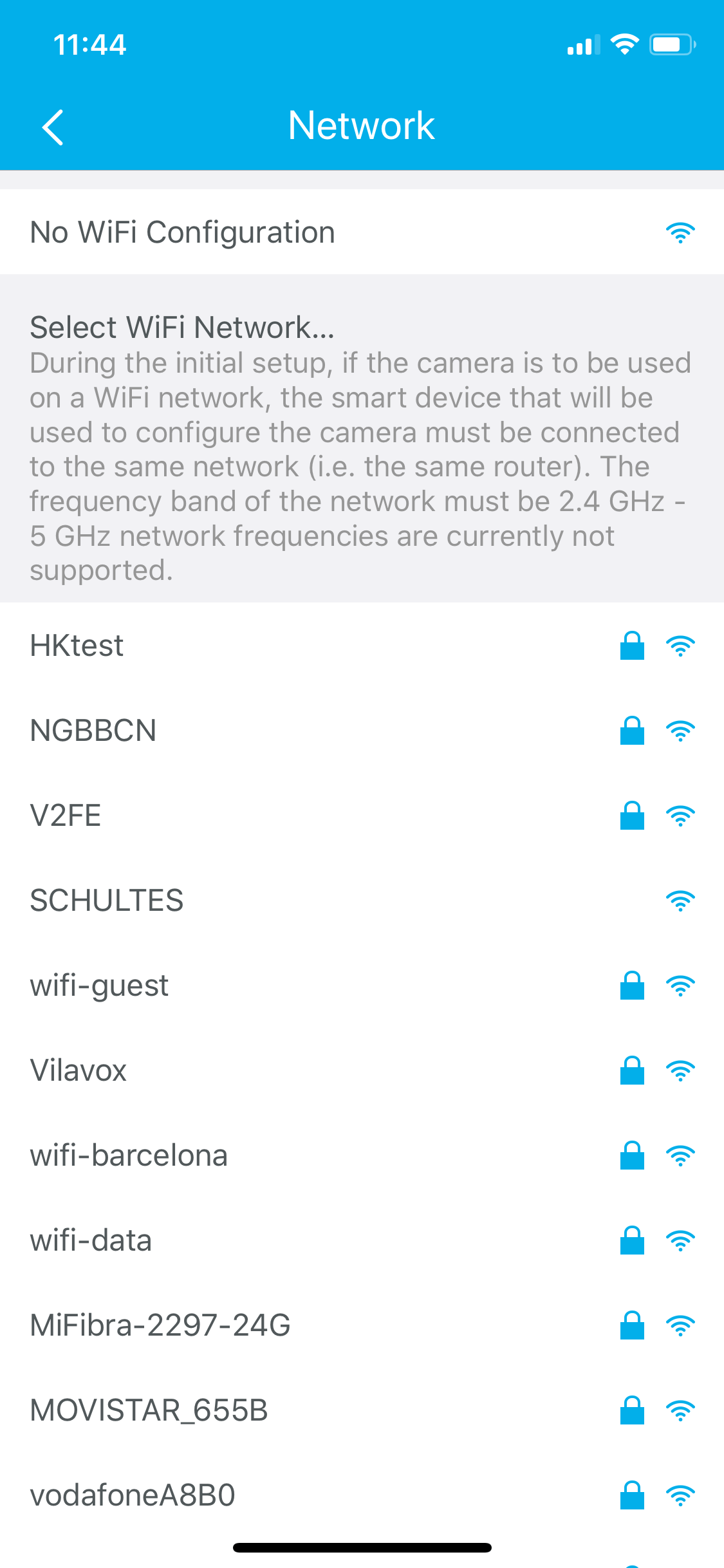
Velg nettverket du vil koble kameraet til.
La kameraet være koblet til Ethernet i flere minutter før du trekker ut ledningen, slik at kameraet kan koble seg til Wi-Fi på riktig måte.
Forsikre deg om at nettverket som kameraet er koblet til er det samme som ismartgate, i tilfelle du vil se kamerastrømmen fra ismartgate-appen. Instruksjonene for å koble dem til er her.


